Tu cuenta de WhatsApp contiene información que no te gustaría compartir con terceros. Además de los mensajes, es común guardar correos electrónicos, contraseñas e incluso imágenes con tus tarjetas de crédito.
Aunque WhatsApp ha mejorado su seguridad con la verificación en dos pasos y bloqueo de chats, tu copia de seguridad, alojada en Google Drive, podría quedar expuesta si no está encriptada.
Activar la copia de seguridad cifrada en WhatsApp es la opción a elegir si buscas proteger tus datos sensibles. Con esta función, tendrás la tranquilidad de que tus contenidos personales estarán a salvo, incluso en los servidores de Google.
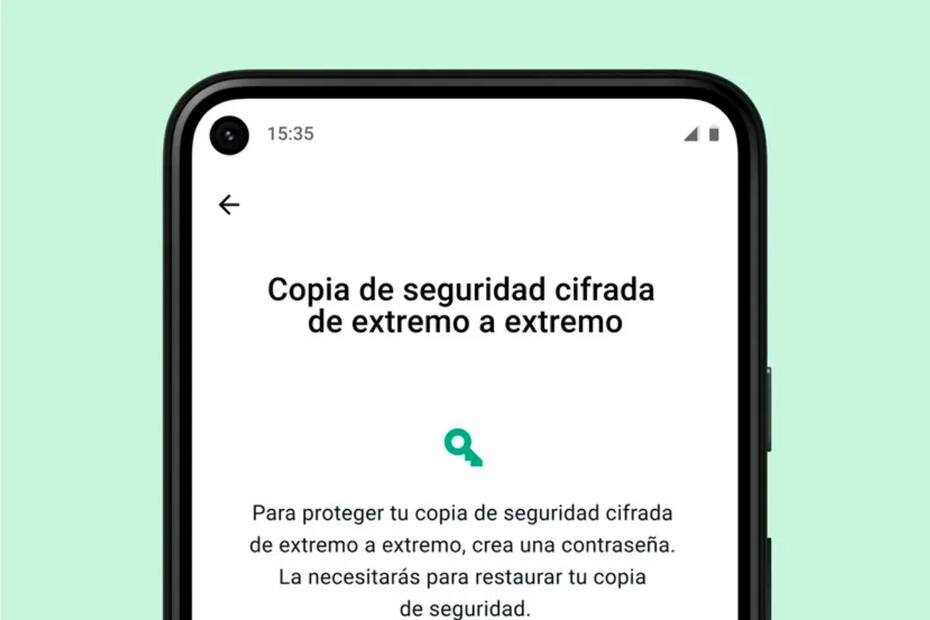
¿Qué es la copia de seguridad y el cifrado de extremo a extremo?
La copia de seguridad resguarda tus mensajes y archivos multimedia para cuando cambias de teléfono. Por otro lado, el cifrado de extremo a extremo en WhatsApp protege tus comunicaciones, impidiendo que incluso la propia aplicación acceda a tus contenidos privados.
Aunque WhatsApp implementó el cifrado en 2016 para mensajes y archivos multimedia, la copia de seguridad no contaba con esta característica hasta una actualización reciente. No obstante, se debe activar de forma manual.
¿Cómo se activa esta función?
Protege tus copias de seguridad siguiendo este sencillo paso a paso:
- Asegúrate de tener la última versión de la app.
- Abre WhatsApp y toca los tres puntos en la esquina superior derecha.
- Selecciona “Ajustes” y luego “Chats”.
- Dirígete a “Copia de seguridad”.
- Si aún no has vinculado tu cuenta de Google, presiona en “Cuenta de Google” y “Añadir cuenta”.
- Regresa a la sección “Copia de seguridad” y selecciona “Copia de seguridad cifrada de extremo a extremo”. Activa la función y crea una contraseña de seis caracteres con al menos una letra. Anota la contraseña, ya que la necesitarás al cambiar de teléfono.
- Una vez establecida la contraseña, elige “Siguiente” y confirma la creación de una copia de seguridad cifrada.
Desde este momento, todas tus copias de respaldo estarán encriptadas y protegidas. Asegúrate de guardar tu contraseña en un lugar seguro.



























